La modifica della posizione dei punti elenco in un elenco o la spaziatura tra i punti elenco e il testo implica l'ottimizzazione dei rientri dei punti elenco. Ecco come:
-
Selezionare i punti elenco nell'elenco facendo clic su un punto elenco. Il testo non verrà visualizzato selezionato.
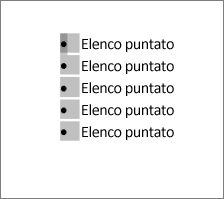
-
Fare clic con il pulsante destro del mouse, quindi scegliere Regola rientri elenco.
-
Modificare la distanza del rientro del punto elenco dal margine facendo clic sulle frecce nella casella Posizione punto elenco oppure modificare la distanza tra il punto elenco e il testo facendo clic sulle frecce nella casella Rientro testo .
Nella casella di riepilogo a discesa Numero seguito da selezionare tra Carattere di tabulaità, Spazio o Niente.
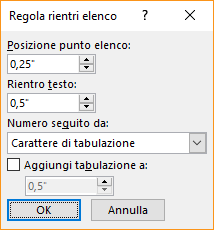
-
Completare le modifiche e quindi fare clic su OK.
Modificare il rientro di un punto elenco
-
Fare clic accanto al testo del punto elenco da modificare.
-
Nel gruppo Paragrafo della scheda Home selezionare la freccia accanto a Elenco a più livelli e quindi selezionare Cambia livello elenco.
-
Selezionare il livello in cui si vuole inserire il punto elenco. Ogni livello ha uno stile di punto elenco diverso.
Informazioni correlate
Se è stato creato un documento nel client desktop Word, Word per il Web manterrà tutte le operazioni eseguite, incluso l'allineamento dell'elenco puntato. Purtroppo non è possibile ottimizzare l'allineamento dei punti elenco in Word per il Web.
Se si dispone già della versione desktop di Word, è possibile usarla per ottimizzare l'allineamento dei punti elenco. In caso contrario, è possibile provare o acquistare subito l'ultima versione di Office.
Suggerimenti su questa funzionalità?
L'opinione degli utenti è importante. Facci sapere cosa funziona correttamente, se si verificano problemi con Word o se hai idee su nuove funzionalità che potrebbero migliorare la tua esperienza.










